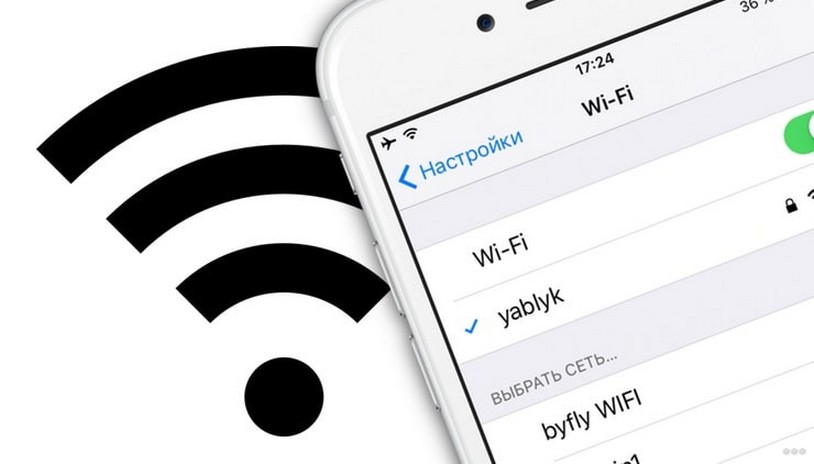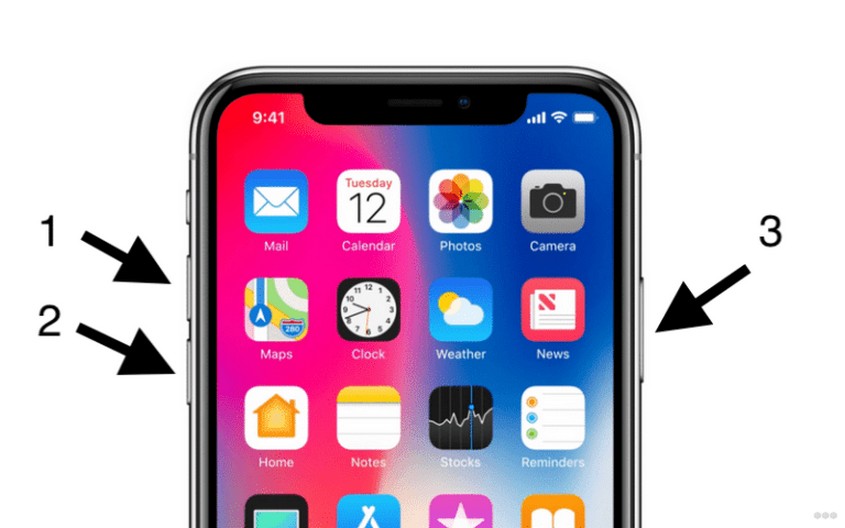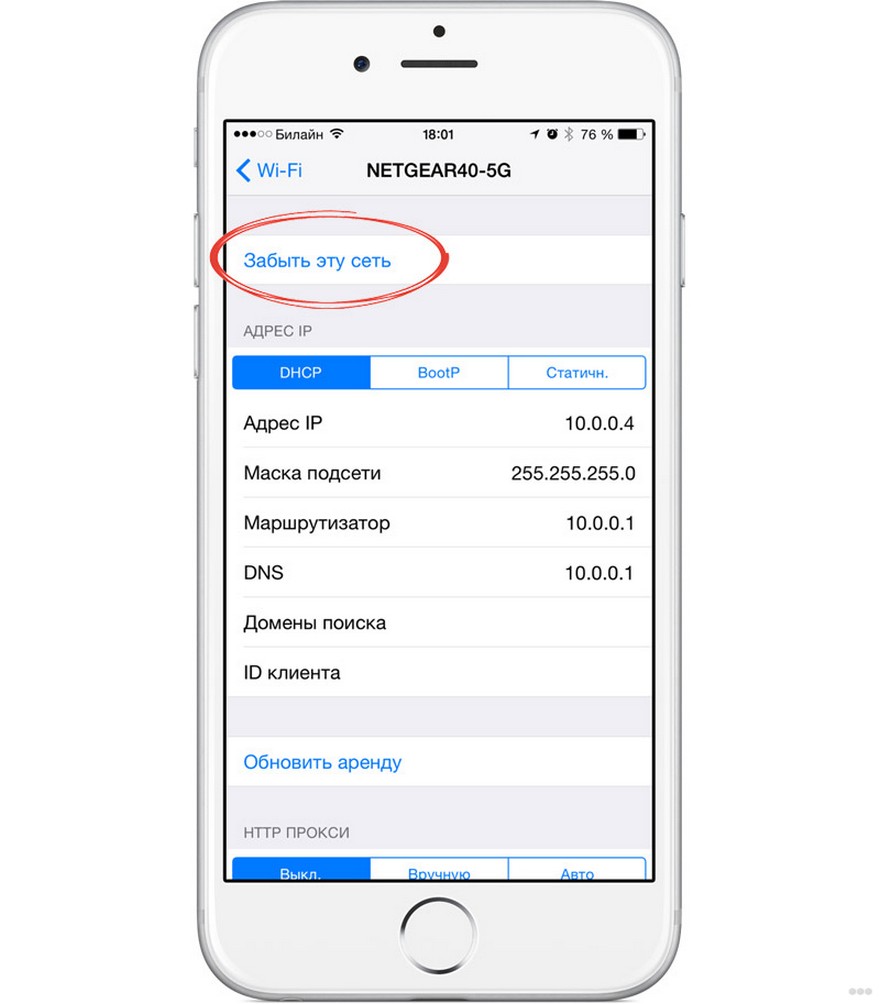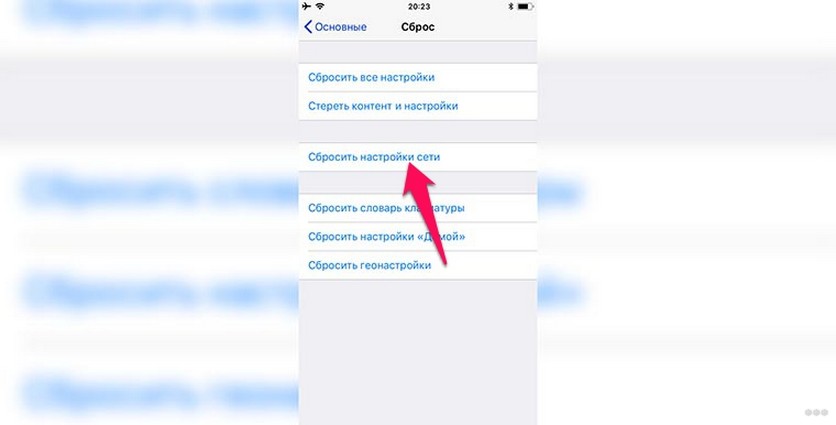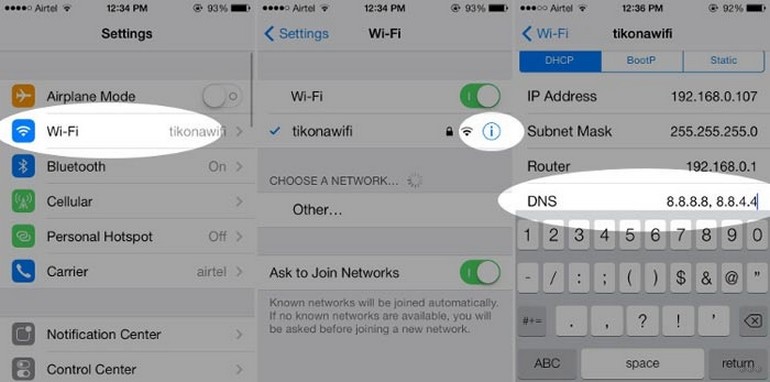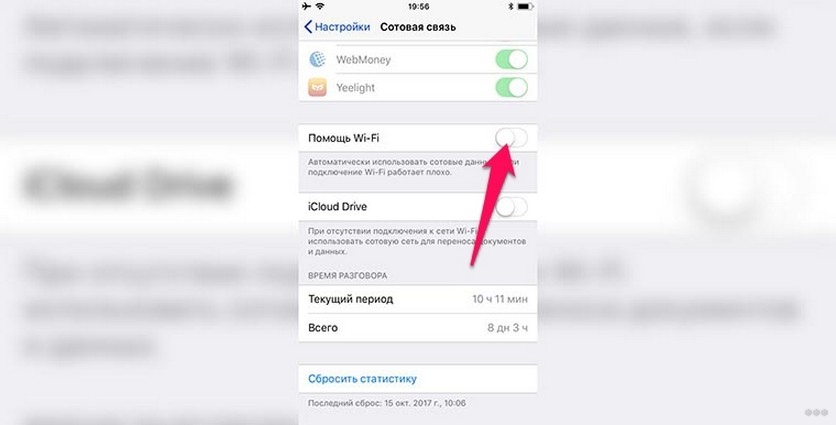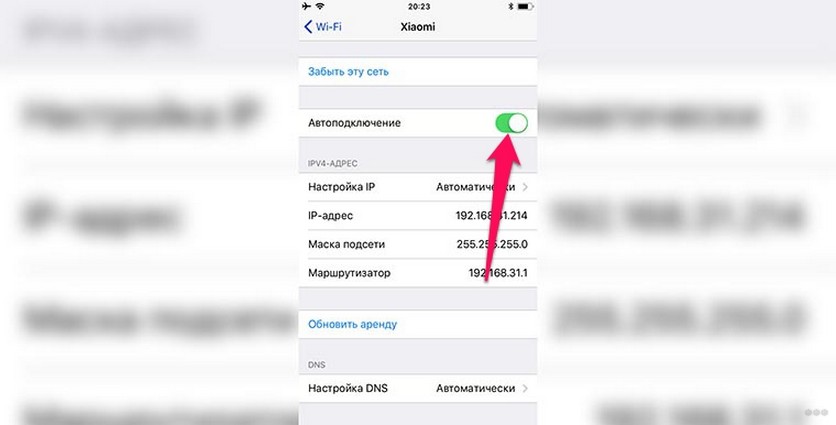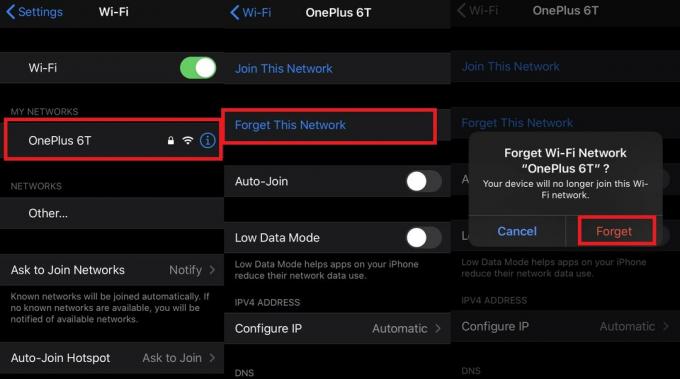- Автоматическое включение Wi-Fi на Айфоне: почему включается сам, как отключить?
- Причины
- Стандартное отключение
- Откат к предыдущей iOS
- Возможности в iOS 12
- Отключается Wi-Fi на Айфоне: все причины и способы решения
- Нет подключения
- Периодическое выключение Wi-Fi
- Выключение в спящем режиме
- IPhone WiFi включается автоматически: как это легко исправить.?
- Почему iPhone WiFi включается автоматически?
- Как решить проблему?
- Альтернативный способ остановить автоматическое подключение iPhone WiFi
Автоматическое включение Wi-Fi на Айфоне: почему включается сам, как отключить?
После обновления iOS до версии 11 у владельцев устройств Apple появилась новая проблема. Им стало непонятно, почему на Айфоне автоматически включается Вай-Фай. При этом в центре управления эту функцию отключить невозможно – после нажатия на кнопку Wi-Fi, она белеет, но не отключается полностью. Таким образом, принудительное выключение в iOS возможно лишь до завтра. Затем беспроводное соединение будет активировано автоматически.
Встречается ситуация, когда после открытия шторки со значками управления и выключения Wi-Fi через нее, обрывается лишь текущее соединение и переходит в режим ожидания. Причем беспроводной модуль остается активированным.
Причины
Давайте разбираться, почему на Айфоне Вай-Фай включается сам. Сегодня без использования Wi-Fi или мобильного доступа к интернету смартфон превращается в обычный аппарат для связи. iPhone не сможет обновить свои сервисы, принимать уведомления, пользоваться системными приложениями от разработчиков из Apple, а также заниматься сбором нужной информации. Поэтому Apple выгодно, чтобы их устройства максимально долго были подключены к интернету. Производитель решил пойти на радикальный шаг – у пользователей постоянно включается Вай-Фай на Айфоне, и они вынуждены его отключать.
Очевидно, что владельцу iPhone такая ситуация не может понравиться, учитывая, как быстро начинает разряжаться аккумулятор. Неудобства из-за отключенного модуля также присутствуют – например, могут не вовремя прийти уведомления из соцсетей и других интернет-сервисов.
Стандартное отключение
Видео-инструкция доступна тут:

К сожалению, вернуть привычный способ отключения Wi-Fi в шторке невозможно. Пользователи iPhone смогут сделать только следующее:
- Перейти в главные настройки.
- Найти кнопку управления беспроводным модулем.
- Установить ее на выключенном положении.
После этого можно снова вытащить шторку и увидеть, что значок Wi-Fi и Bluetooth стали перечеркнутыми и серого цвета. Эти операции также следует проделать с Bluetooth, поскольку в его случае ситуация аналогична.
Интересно, что в случае с iPad можно воспользоваться режимом «В самолете». После его запуска оба беспроводных модуля будут выключаться даже в шторке.
Откат к предыдущей iOS
Тем, кому не понравилось, как на iOS 11 сам включается Wi-Fi, и кто хочет вернуть все, как было – можно рекомендовать вариант отката до предыдущей версии iOS 10.3. Это стало возможно благодаря решению Apple подписывать старые версии ОС в 2018 году.
Процесс перехода на более старую версию выглядит так:
- Нужно отключить опцию «Найти iPhone» на телефоне.
- На официальном сайте скачать прошивку для версии своего телефона.
- Подключить смартфон или планшет к ПК с помощью шнура USB и включить iTunes.
- Выбрать в окне приложения свое устройство.
- Зажав Shift (ПК) или Alt (Mac), нажать по кнопке восстановления устройства.
- В новом окне найти файл с прошивкой и подтвердить начало операции.
Возможности в iOS 12
Полезным решением, позволяющим включать/отключать Wi-Fi на iOS 12 без лишних неудобств, является приложение «Команды». Оно доступно только в этой версии iOS, поэтому вместо отката можно задуматься об обновлении системы. Решение подразумевает создание дополнительной кнопки для полного отключения сетевого модуля, что позволит забыть об автоматическом включении Вайфая на Айфоне.
- Загрузить программу «Команды» из App Store.
- Запустить ее и добавить команду по адресу icloud.com/shortcuts/f090a96a6f4b48b681ed6513ab502c2e .
- Отредактировать ее и сохранить на устройстве.
- Убедиться, что помощник Siri запущен (без него кнопка не работает, хотя вызывать его не потребуется).
Добавленный переключатель отобразится на экране и будет доступен даже при заблокированном экране.
Таким образом, автоматическое включение Wi-Fi не является неразрешимой проблемой. Хотя производитель и пытается вести свою политику, всегда находятся возможности пользоваться его устройствами на свое усмотрение. Всем спасибо!
Отключается Wi-Fi на Айфоне: все причины и способы решения
Покупая флагманский смартфон популярнейшей компании, хочется получить гаджет, который будет работать без нареканий. Однако, идеальных смартфонов не существует, в каждом есть недоработки и минусы. Пользователи iPhone все чаще жалуются на проблемы с подключением к Wi-Fi. Разберемся, почему на Айфоне отключается Вай-Фай, и как это исправить.
Нет подключения
Причина проблемы – Wi-Fi модуль, установленный во всех моделях iPhone. Способы решения проблемы:
- Перезагрузить в принудительном режиме. В новых моделях для этого необходимо поочередно нажать кнопки увеличения и уменьшения громкости и на время зажать боковую кнопку.
- Забыть пароль от Wi-Fi сети. Зайдите в «Настройки», откройте вкладку «Wi-Fi» и выберите «Забыть эту сеть» и заново введите код безопасности.
- Удалить данные Wi-Fi сетей. Для этого также нужно зайти в «Настройки», выбрать вкладку «Основные», затем «Сброс» и нажать «Сбросить настройки сети».
- Отключить сервисы VPN. Эта опция включается в «Настройках», во вкладке «Основные». Также VPN нужно отключить в скаченных сторонних приложениях.
- Поменять DNS-сервер. В «Настройках», во вкладке «Wi-Fi» необходимо выбрать нужную сеть, нажать на иконку «i» и ввести значения DNS-серверов от Google или OpenDNS.
- Обновить операционную систему. Старые ошибки исправляются на новых версиях iOS, так что стоит проверить наличие обновлений.
- Перенастроить через iTunes. Последним методом решения проблемы является полная перенастройка смартфона. Чтобы не потерять данные, нужно сохранить копию системы.
Если Айфон не подключается к сети, решить проблему поможет просмотр следующего видео:

Периодическое выключение Wi-Fi
Аппарат может отключаться из-за двух функций на iPhone, которые не всегда приносят пользу:
- Помощь Wi-Fi. Эта функция предназначена для автоматического переключения на мобильный интернет при потере сигнала. Но иногда Айфон теряет сеть и при нестабильной работе роутера: при понижении скорости или увеличении пинга. Отключить эту функцию можно в «Настройках», во вкладке «Сотовая связь».
- Автоподключение. При включенной функции «Автоподключение» Wi-Fi на телефоне будет отключаться и переключаться на другие доступные сети после каждого разрыва связи, даже если их сигнал хуже. Выключать автоподключение нужно у каждой сети отдельно.
Выключение в спящем режиме
Чаще всего это связано с характеристиками роутера, а не смартфона, поэтому нужно исправлять параметры самого маршрутизатора. Вот функции, которые могут быть причинами, почему на Айфоне постоянно выключается Wi-Fi в режиме блокировки:
- Маленькое время аренды IP адреса.
- EAP шифрование.
- Опция WMM.
- Неподходящий диапазон.
- Roaming Helper.
- Автоопределение канала.
Почему iPhone на ОС iOS 12 испытывает проблемы с беспроводным подключением, узнаете в следующем видео:

Вот такие моменты могут стать причиной сбоя беспроводного подключения на «Яблофоне». Зачастую, проблема кроется в самом смартфоне. А вот если сеть отключается (именно отключается, а не уходит в спящий режим) в режиме ожидания, то по отзывам некоторых пользователей помогает только замена роутера.
А вы сталкивались с подобной проблемой? Как ее решили? Делитесь опытом, чтобы сделать материал максимально полезным для вас и других читателей нашего портала!
IPhone WiFi включается автоматически: как это легко исправить.?
Apple Ecosystem всегда предлагает что-то уникальное с точки зрения возможностей. Подключение iPhone к Wi-Fi — один из таких атрибутов, который позволяет легко связываться с другими сетевыми устройствами. Однако есть одна загвоздка. Вы, наверное, заметили, вы отключаете WiFi из Центра управления. Однако позже WiFi включается автоматически и подключается к сети (при обнаружении), которую вы сохранили ранее.
Некоторых людей может немного раздражать то, что Wi-Fi активируется сам по себе. Это вызывает разряд батареи устройства. Это то, что можно навсегда отключить в приложении «Настройки». Быстрое включение / выключение, которое вы делаете из Центра управления, — это всего лишь моментальное ограничение возможности подключения. В этом руководстве мы поговорим о том, как правильно отключить iPhone WiFi, чтобы он не активировался сам по себе. Также я упомянул, почему возникает эта проблема.? Некоторые новые пользователи Apple iPhone думают, что это какая-то ошибка. Это не ошибка, а функция, позволяющая упростить подключение к сети.
связанные с | Как отключить жест доступности на iPhone
Почему iPhone WiFi включается автоматически?
Если вы проведете пальцем вниз или вверх по главному экрану iPhone и центру управления доступом, то увидите виджет WiFi. Просто нажмите на него, чтобы включить или выключить. Нажмите и удерживайте, чтобы развернуть его и перейти к настройкам WiFi, если вы хотите внести какие-либо изменения в настройки сети.
Когда вы деактивируете Wi-Fi из центра управления, он остается включенным только в течение 24 часов. Затем снова Wi-Fi подключается на следующий день самостоятельно. Это хорошо, что вам не нужно повторно включать, а затем выбирать сеть для подключения. Мгновенное подключение экономит несколько минут на настройку подключения вручную.
В тот момент, когда вы нажмете на значок Wi-Fi в Центре управления, чтобы включить или выключить его, вы увидите сообщение «Отключение ближайшего Wi-Fi до завтра“. Посмотрите скриншот моего iPhone ниже.
Как решить проблему?
Самый простой способ заставить ваш iPhone WiFi перестать подключаться к сети — отключить его в приложении «Настройки». Однако этот трюк снова недолговечен. Если вы перезагрузите iPhone, переместитесь в другое место или попытаетесь повторно подключиться к предварительно сохраненной сети с помощью ярлыка Центра управления, то соединение будет восстановлено автоматически.
- Идти к Настройки Приложение
- Нажмите на Вай-фай чтобы увидеть настройки WiFi и все ранее сохраненные сети.
- Вы должны увидеть, что есть опция Wi-Fi с переключателем рядом с ней. Нажмите на переключатель сделать серым / отключить Wi-Fi.
- Когда вы отключите Wi-Fi в настройках, все настройки и параметры исчезнут.
Руководство | Как исправить Apple Pay на вашем iPhone, если он не работает
Альтернативный способ остановить автоматическое подключение iPhone WiFi
Есть еще один способ предотвратить автоматическое подключение к любой сети. Вы должны забыть / удалить сеть, которую вы сохранили на своем iPhone. Единственным недостатком является то, что вам нужно повторно подключаться к сетям с учетными данными каждый раз, когда вы действительно хотите использовать сеть. Итак, запишите пароль где-нибудь, если вы хотите следовать этому методу.
- открыто Настройки Приложение> Перейти Вай-фай
- Нажмите на синий я кнопка рядом с сохраненной сетью, которую вы хотите забыть
- На следующем экране нажмите на Забудьте об этой сети
- Подтвердите решение, нажав Забыть
Вы также можете отключить опцию автоматического присоединения в настройках подключенной сети Wi-Fi.
Итак, вот и все, что связано с загадкой, связанной с автоматическим подключением iPhone WiFi, даже если вы его отключили. Обычно это руководство предназначено для тех пользователей, которые очень осторожны в использовании батареи своего устройства. В остальном, многие люди довольны тем, что iPhone WiFi автоматически подключается к предварительно сохраненным сетям.
Читать далее,
- Как исключить приложения для iPhone из функции экранного времени
- FaceTime Live Photos не работает на iPhone: как исправить
Сваям — профессиональный технический блоггер со степенью магистра компьютерных приложений, а также имеет опыт разработки под Android. Он убежденный поклонник Stock Android OS. Помимо технических блогов, он любит игры, путешествовать и играть на гитаре.